Utforsk kreativiteten din med Canvas Magiske Designverktøy
Tidligere var det kun profesjonelle grafiske designere som kunne skape imponerende visuelle uttrykk. Heldigvis har dette bildet endret seg. I dag kan alle prøve seg på design, takket være brukervennlige plattformer som Canva og YouTube, i tillegg til avansert kunstig intelligens.
Canvas svar på å bistå nybegynnere med å realisere sine designvisjoner kalles Magic Design. Dette verktøyet lar deg skape magi uten å anstrenge hjernen i for stor grad. Alt du behøver er en idé eller et utgangspunkt, for eksempel et bilde, og du er i gang. La oss se hvordan du kan transformere ideene dine til virkelighet med Canvas Magic Design-verktøy.
Canvas Magic Design bruker kunstig intelligens for å omdanne ideer til konkrete design, noe som akselererer designprosessen betraktelig. Du kan for eksempel utforme en bryllupsinvitasjon ved å skrive en ledetekst som: «Design en formell bryllupsinvitasjon for [brud] og [brudgom]». Alternativt kan du laste opp et bilde som utgangspunkt, og la Canva ta over derfra.
Verktøyet presenterer en rekke designforslag som du kan tilpasse og eksperimentere med til du er fullt fornøyd. Canvas underliggende mål er å gjøre design tilgjengelig for alle. Med Magic Design tar de dette et steg videre ved å integrere kunstig intelligens.
Dette betyr at du kan bruke mindre tid på de tekniske aspektene ved design, som å finne de rette skrifttypene, fargene og plasseringen av tekst og elementer. I stedet kan du fokusere på å finjustere detaljene for å sikre at designet blir akkurat slik du ønsker. En av de største fordelene er at designene skapt med Canvas Magic Design er unike og tilpasset dine spesifikke behov.
Alle som har en idé om hva de ønsker å lage, kan dra nytte av Canvas Magic Design-verktøy. Det finnes to primære måter å bruke Magic Design på:
Laste opp et bilde eller en video
Velg denne metoden dersom du ønsker å basere designet ditt på et eksisterende medieelement.
Begynn med å logge inn på Canva-kontoen din og velg «Hjem»-fanen i sidemenyen. Naviger deg frem til «Meet Magic Studio»-seksjonen og klikk på «Last opp». Velg filene du ønsker å bruke, eller dra dem over til angitt felt, og klikk på «Legg til i mal».
For å gi Magic Design de beste forutsetningene for å generere nøyaktige resultater og redusere din arbeidsmengde, bør du gi en beskrivende melding. Forklar hva du ønsker at verktøyet skal lage med minimum fem ord i den tilhørende tekstboksen. Jo mer presis du er i beskrivelsen din, desto bedre blir resultatet. Canva vil deretter generere designforslag basert på ditt bilde eller video og din forespørsel.
I mitt eksempel lastet jeg opp en video og ba Canva om å «lage et YouTube-miniatyrbilde om morsomme foreldreøyeblikk.» Som du ser er den øverste raden reservert for design generert med Magic Design.
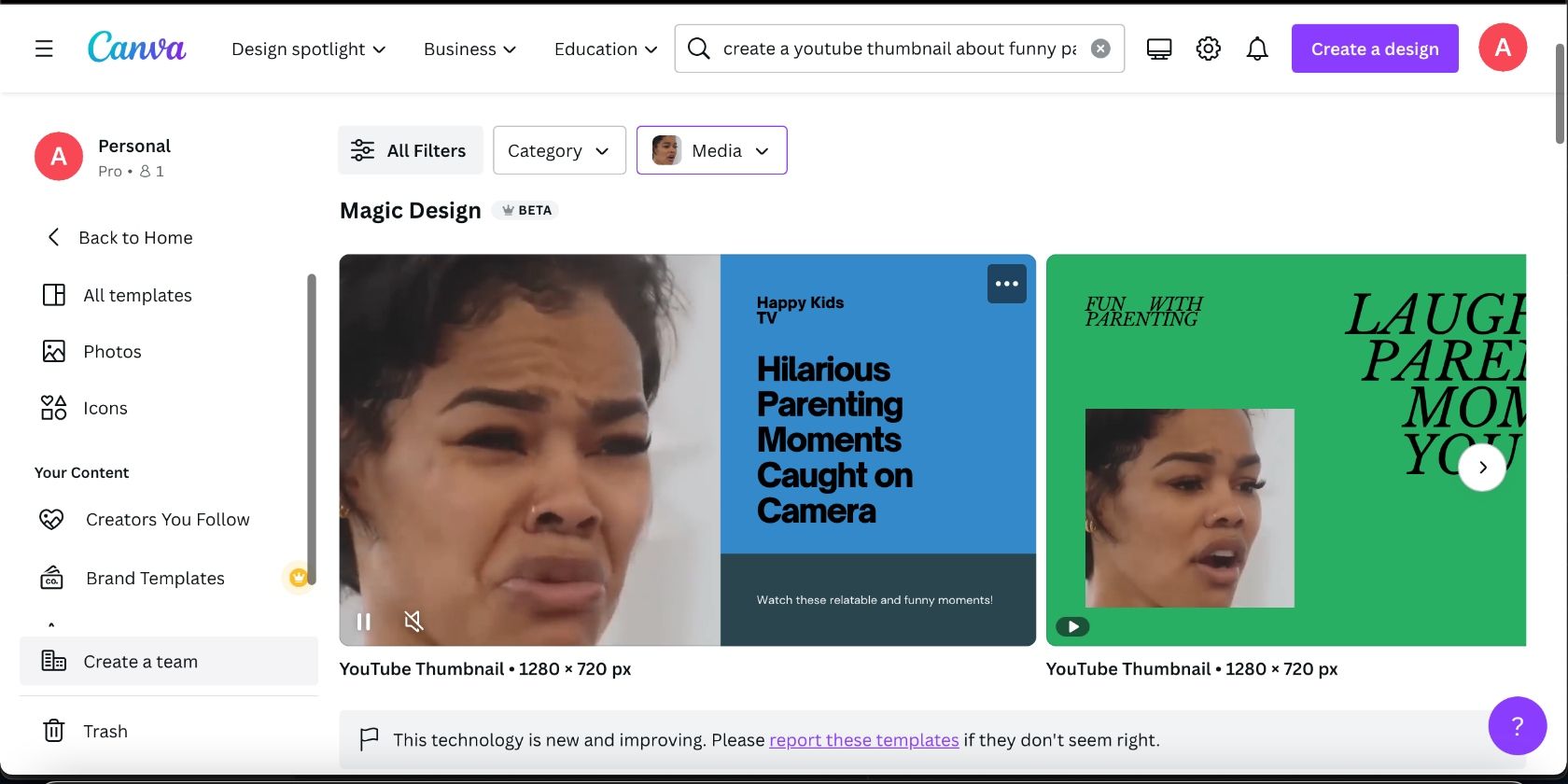
Klikk på «Alle filtre» over Magic Design-området og utforsk de forskjellige kategoriene i sidemenyen. Her kan du velge relevante målgrupper, temaer, medietyper og mer. Hvis du har en spesiell stil eller stemning i tankene, kan du benytte deg av «stil»- og «tema»-seksjonene. Klikk «Bruk» når du er fornøyd med dine valg.
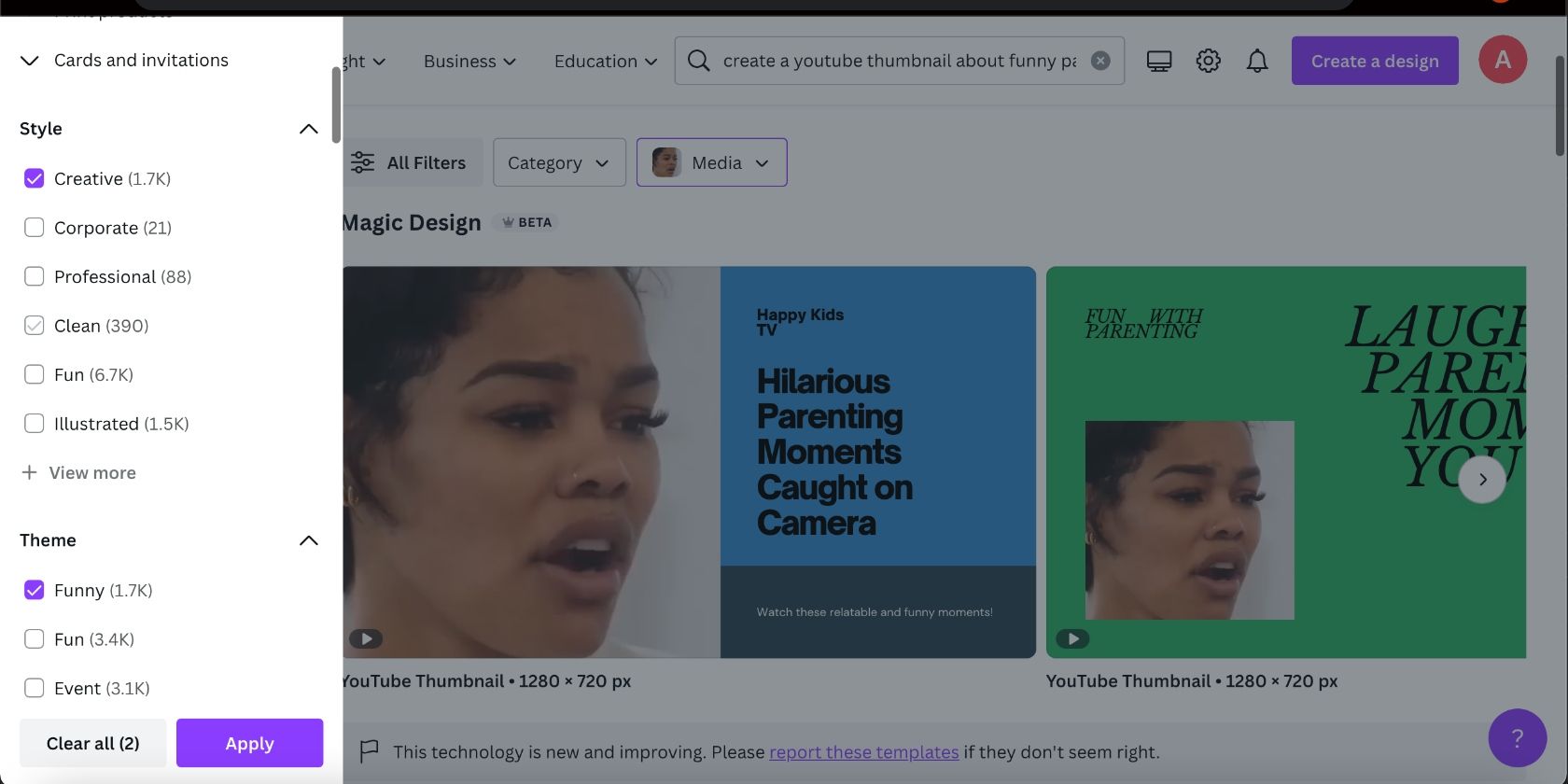
Du vil merke at designet ditt endrer seg i henhold til dine valg. Velg det designet som faller best i smak, klikk på «Tilpass denne malen», og gi det siste finpuss i redigeringsverktøyet.
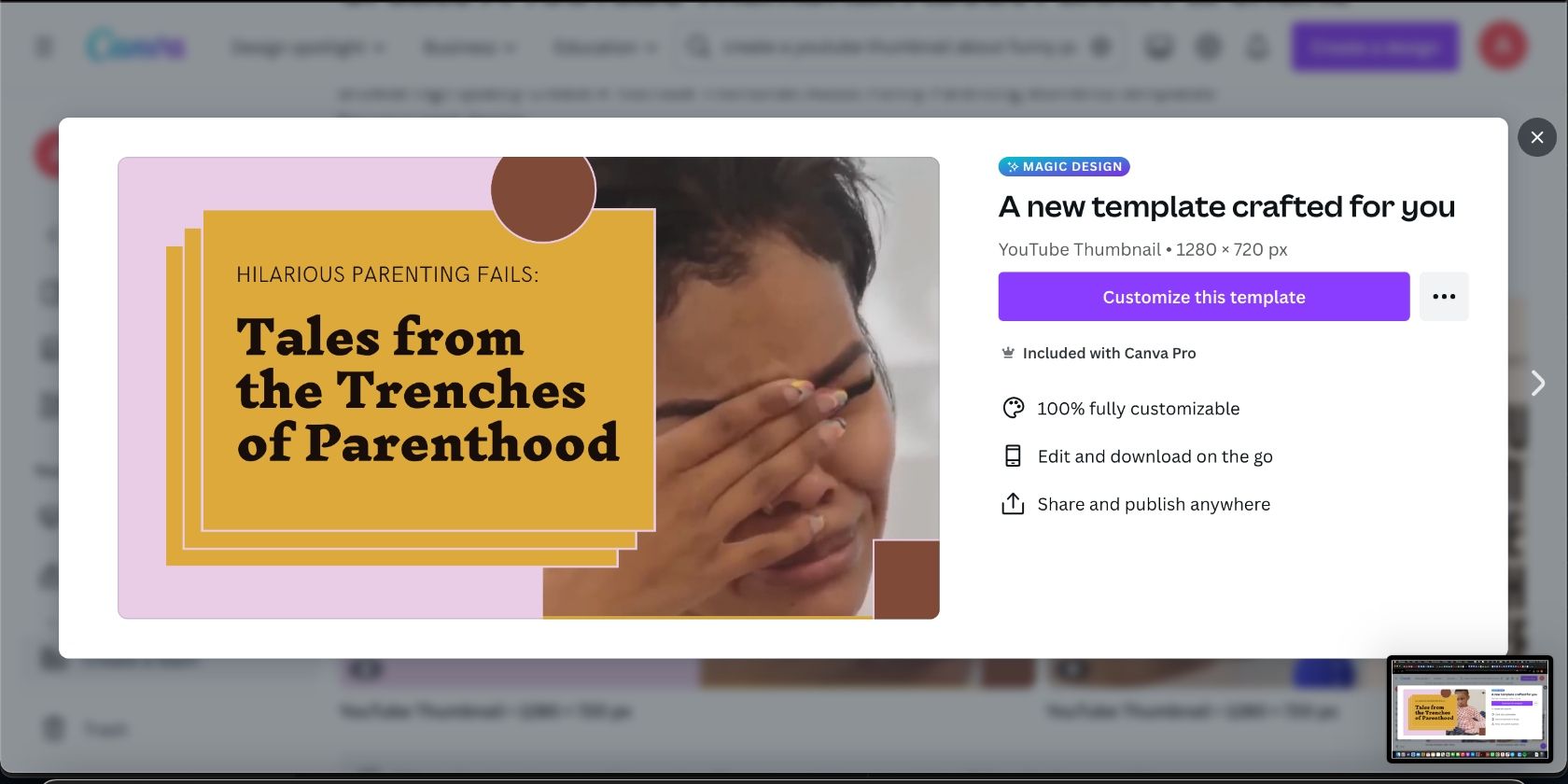
Usikker på hvordan du skal gå videre? Vår oversikt over Canvas redigeringsside for nybegynnere kan gi deg en god start.
Skrive inn en ledetekst
Bruk denne metoden dersom du ikke har et bilde eller en video som utgangspunkt.
På startsiden skriver du inn ideen din i tekstboksen i «Meet Magic Studio»-seksjonen. Det kan ta litt tid før verktøyet genererer designforslagene dine. Jeg skrev inn «Instagram-innlegg om viktigheten av å holde seg i form», og nedenfor kan du se resultatet.
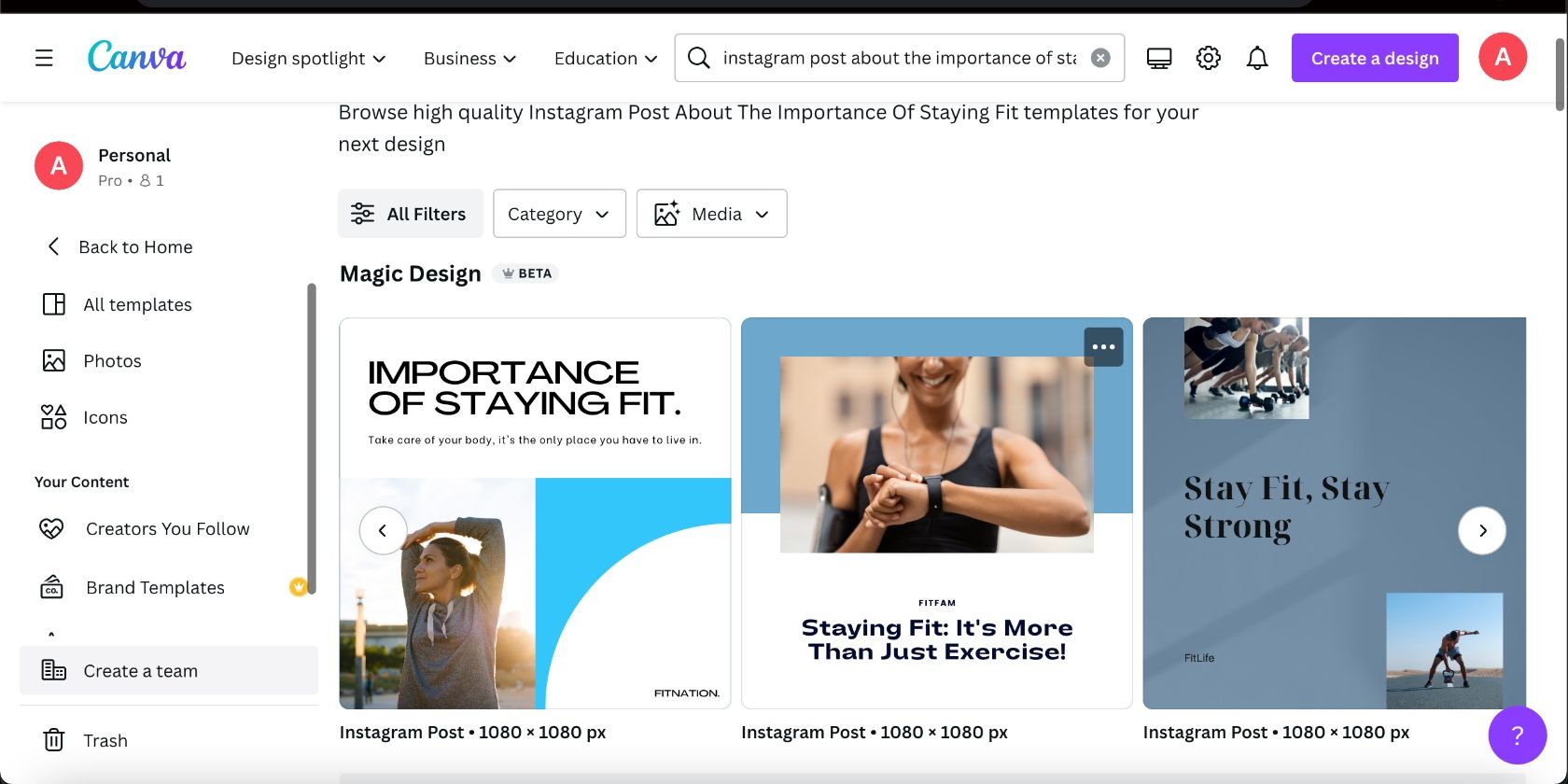
Klikk på «Alle filtre» over Magic Design-delen, gjør dine valg basert på din visjon, og trykk «Bruk». Vurder alle designalternativene som presenteres og velg det du liker best. Klikk deretter på «Tilpass denne malen» og eksperimenter med skrifttyper og andre elementer i redigeringsprogrammet.
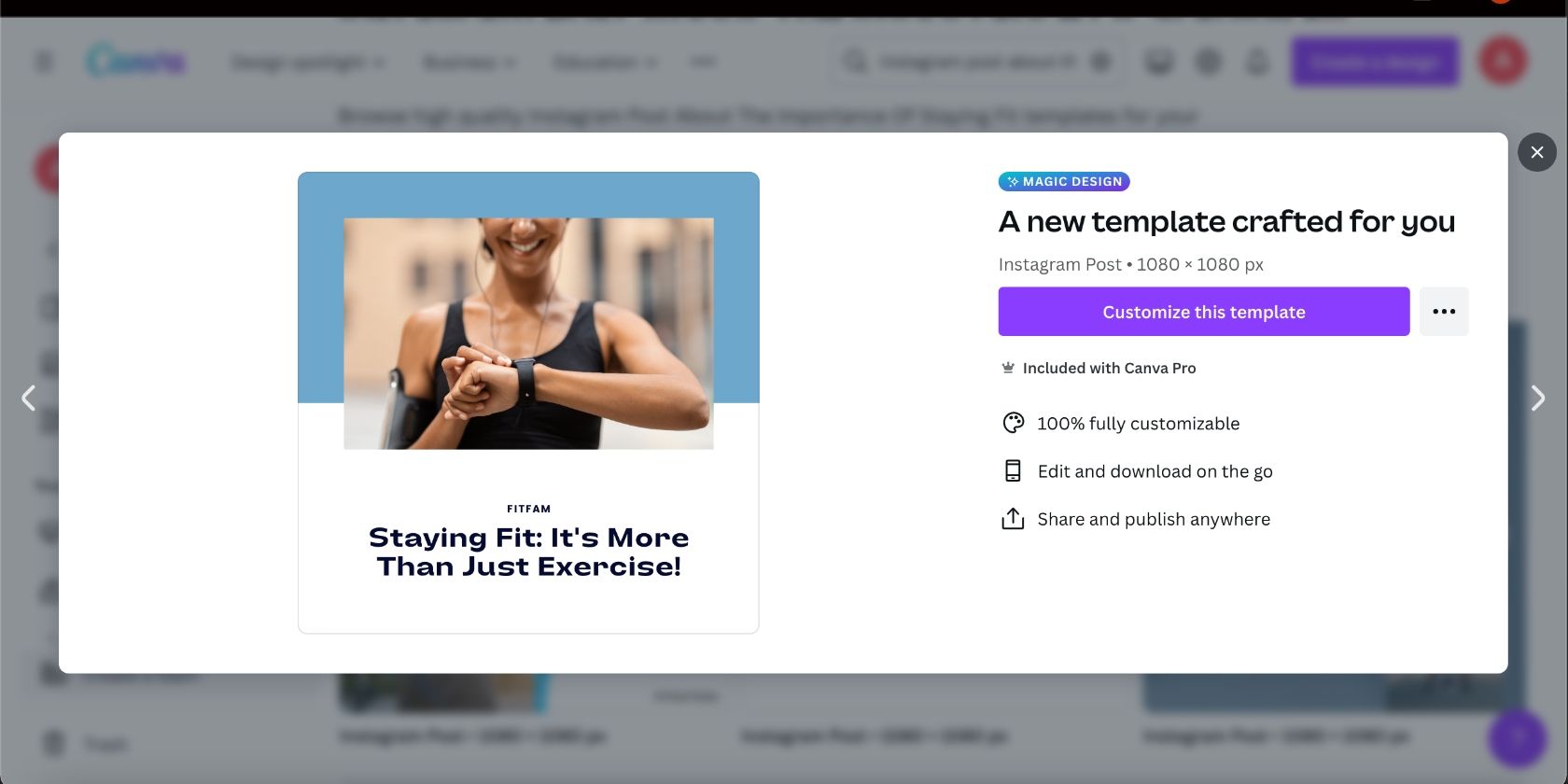
Glemte du å spesifisere fargene for designet i forrige seksjon? Det er ikke noe problem; du kan endre fargepaletten til ditt Canva-design i redigeringsprogrammet.
Brukere av Canvas gratisabonnement har en begrensning på 10 brukstokener for Magic Design, mens Canva Pro-brukere kan benytte seg av verktøyet uten begrensninger.
Slipp løs magien med Canva
Design trenger ikke å være komplisert. Canva har allerede gjort design mer tilgjengelig med maler som hjelper nybegynnere i gang. Likevel tar Magic Design dette enda lenger, ved å assistere deg med å realisere dine forestillte design. Kort sagt; hvis du kan tenke det, kan du sannsynligvis lage det med Canvas Magic Design-verktøy.